2 Cara mudah menyalin folder di Google Drive
Rabu, 28 Maret 2018
Tambah Komentar
Baca Juga
2 Cara mudah menyalin folder di Google Drive.
Kali ini saya akan mengulan mengenai pembahasan seputar Google Drive seperti artikel saya sebelumnya. Cloud storage saat ini memang sangat populer digunakan, berbagai macam penyedia layanan penyimpanan awan bermunculan dan berlomba-lomba menarik anggota baru.
Faktor utama maraknya penggunaan penyimpanan awan tidak lain karena akses mudah dan keamanan berkas yang terjamin privasinya, disamping itu menyimpan berkas di penyimpanan berbasis digital tidak perlu khawatir lagi dengan kapasitas penyimpanan, pasalnya pengguna dapat menyimpan berkas sebesar apapun dalam hal ini bisa dikatakan unlimited. Tergantung seberapa kuat anda membayar sewanya sih hehe
Salah satu diantara penyedia penyimpanan awan yang cukup terkenal saat ini ialah Google Drive. Siapa yang tidak kenal produk googe satu ini, dengan fitur dan kecepatan yang benar-benar membantu tentu menjadi andalan dari mereka. Namun bagi anda yang menggunakan google drive pernahkah anda merasa kesulitan dalam menyalin folder yang tersimpan pada akun anda? bukan berkas ok tapi folder. Ya! Entah kenapa google drive tidak memiliki fitur penyalinan folder, yang ada hanya fitur memindahkan atau berbagi folder.
Untuk itu bagi anda yang kesulitan tenang dibawah ini ada cara mudah untuk mengatasinya.
2. Log in akun google anda seperti biasa, Setelah itu anda diminta untuk menyetujui proses autentifikasi pilih review permissions akan muncul window baru pilih akun anda dan allow
3. Tunggu proses autentifikasi berjalan, anda akan diarahkan ke halaman copy folder.
4. Silahkan pilih Search your drive
5. Maka akan muncul window baru berupa direktori berkas yang ada di google drive anda. Disini saya mencontohkan ingin menyalin folder dengan nama abcd. lalu pilih beres. Lalu Next.
6. Anda akan diminta untuk menamai folder baru dari hasil salinanya, next. Sekaranag anda diminta untuk menentukan tempat dimana hasil salinan folder tersebut diletakan. Silahkan pilih sesuai keinginan, next.
7. Pilih Copy Folder.
8. Jika berhasil maka tampilannya akan seperti dibawah ini, silahkan close saja window tersebut karena proses penyalinan folder dapat berjalan dibelakang layar.
9. Selesai
1. Silahkan kunjungi https://www.multcloud.com/
2. Jika anda sudah memiliki akun disana cukup login tetapi jika belum silahkan mendaftar.
3. Saya asumsikan disini anda sudah log in. Sekarang pilih menu Add Cloud Drivers > Google Drive > Next
4. Silahkan pilih add google drive account, lalu tunggu proses autentifikasi. cukup ikuti langkah yang diberikan google.
5. jika akun anda sudah terkait dengan multcloud maka tampilannya akan seperti dibawah ini.
6. Pada prinsipnya, Multcloud bisa dikatakan file explorer pada windows dan cara penggunaanya pun sama anda cukup klik kanan pada folder yang ingin di salin lalu pilih salin (copy)
7. Untuk proses penyalinannyapun sama anda cukup klik kanan dan pilih paste.
8. Mudah bukan? Selesai
Ok sekian dulu untuk tips sederhana kali ini, jika masih bingung atau bimbang haha silahkan tulis di komen atau kalau ada yang punya tips lain mengenai tema ini mari berbagi di kolom komentar. Semoga bermanfaat. Terima kasih banyak.
Kali ini saya akan mengulan mengenai pembahasan seputar Google Drive seperti artikel saya sebelumnya. Cloud storage saat ini memang sangat populer digunakan, berbagai macam penyedia layanan penyimpanan awan bermunculan dan berlomba-lomba menarik anggota baru.
Faktor utama maraknya penggunaan penyimpanan awan tidak lain karena akses mudah dan keamanan berkas yang terjamin privasinya, disamping itu menyimpan berkas di penyimpanan berbasis digital tidak perlu khawatir lagi dengan kapasitas penyimpanan, pasalnya pengguna dapat menyimpan berkas sebesar apapun dalam hal ini bisa dikatakan unlimited. Tergantung seberapa kuat anda membayar sewanya sih hehe
Untuk itu bagi anda yang kesulitan tenang dibawah ini ada cara mudah untuk mengatasinya.
Menggunakan http://labnol.org/xcopy
1. Silahkan kunjungi http://labnol.org/xcopy2. Log in akun google anda seperti biasa, Setelah itu anda diminta untuk menyetujui proses autentifikasi pilih review permissions akan muncul window baru pilih akun anda dan allow
3. Tunggu proses autentifikasi berjalan, anda akan diarahkan ke halaman copy folder.
4. Silahkan pilih Search your drive
5. Maka akan muncul window baru berupa direktori berkas yang ada di google drive anda. Disini saya mencontohkan ingin menyalin folder dengan nama abcd. lalu pilih beres. Lalu Next.
6. Anda akan diminta untuk menamai folder baru dari hasil salinanya, next. Sekaranag anda diminta untuk menentukan tempat dimana hasil salinan folder tersebut diletakan. Silahkan pilih sesuai keinginan, next.
8. Jika berhasil maka tampilannya akan seperti dibawah ini, silahkan close saja window tersebut karena proses penyalinan folder dapat berjalan dibelakang layar.
9. Selesai
Menggunakan Multcloud
Cara kedua ini yang biasa saya lakukan karena lebih mudah dan ringan digunakan, walaupun memiliki batas atau limit sebesar 2 tera bytes tetapi saya kira itu sudah lebih dari cukup.1. Silahkan kunjungi https://www.multcloud.com/
2. Jika anda sudah memiliki akun disana cukup login tetapi jika belum silahkan mendaftar.
3. Saya asumsikan disini anda sudah log in. Sekarang pilih menu Add Cloud Drivers > Google Drive > Next
4. Silahkan pilih add google drive account, lalu tunggu proses autentifikasi. cukup ikuti langkah yang diberikan google.
5. jika akun anda sudah terkait dengan multcloud maka tampilannya akan seperti dibawah ini.
6. Pada prinsipnya, Multcloud bisa dikatakan file explorer pada windows dan cara penggunaanya pun sama anda cukup klik kanan pada folder yang ingin di salin lalu pilih salin (copy)
7. Untuk proses penyalinannyapun sama anda cukup klik kanan dan pilih paste.
8. Mudah bukan? Selesai
Ok sekian dulu untuk tips sederhana kali ini, jika masih bingung atau bimbang haha silahkan tulis di komen atau kalau ada yang punya tips lain mengenai tema ini mari berbagi di kolom komentar. Semoga bermanfaat. Terima kasih banyak.
















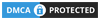
Belum ada Komentar untuk "2 Cara mudah menyalin folder di Google Drive"
Posting Komentar